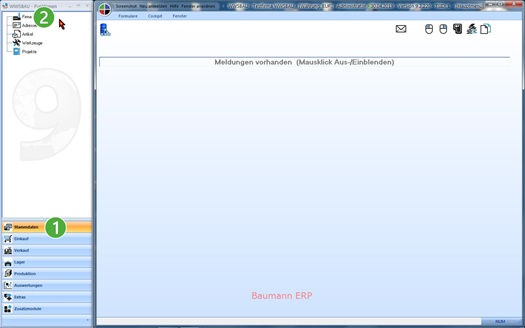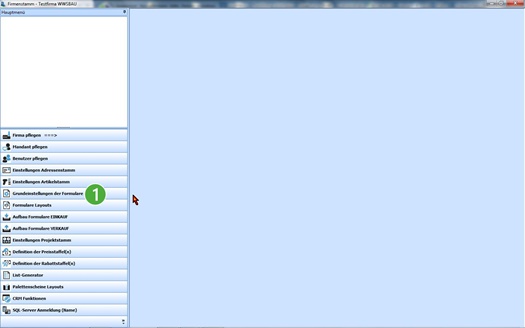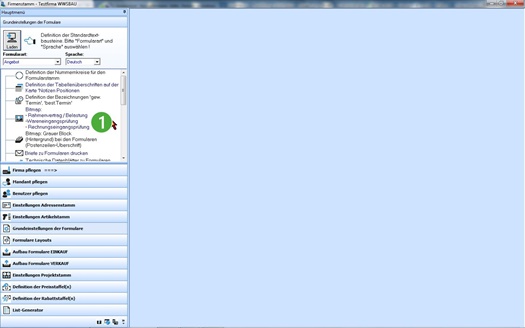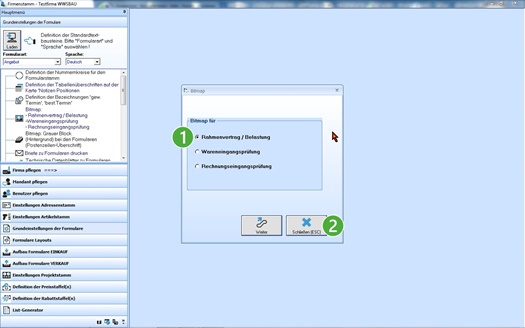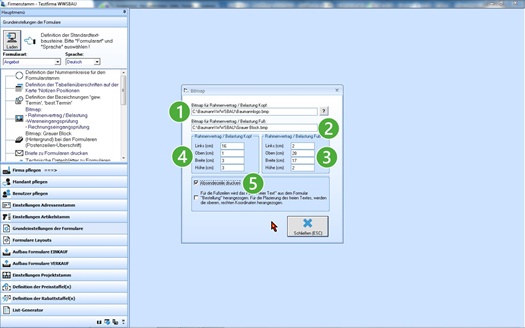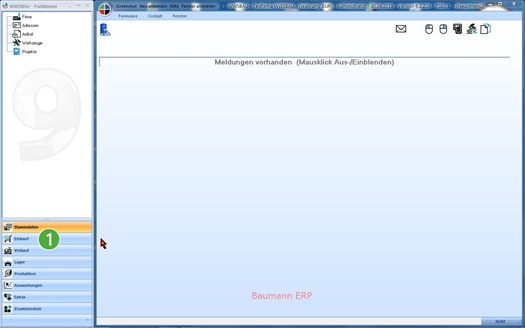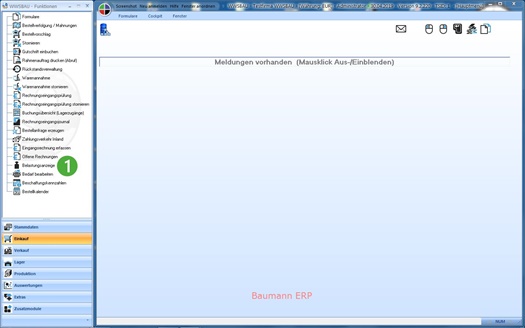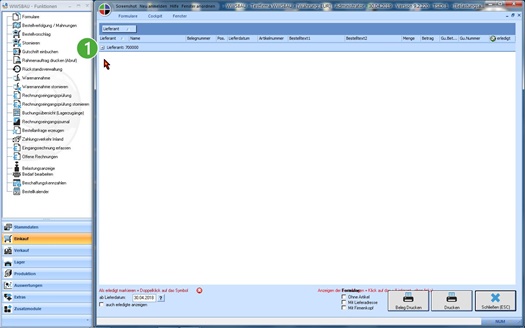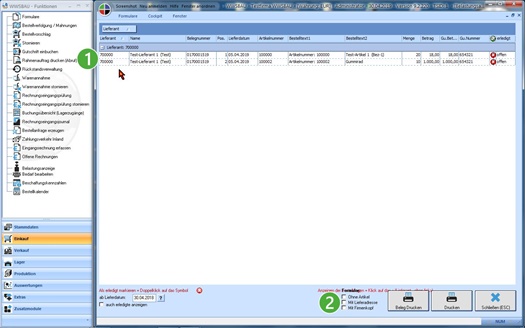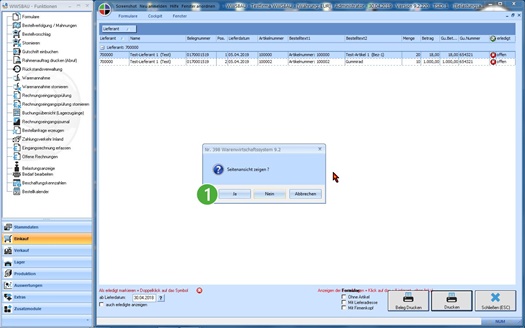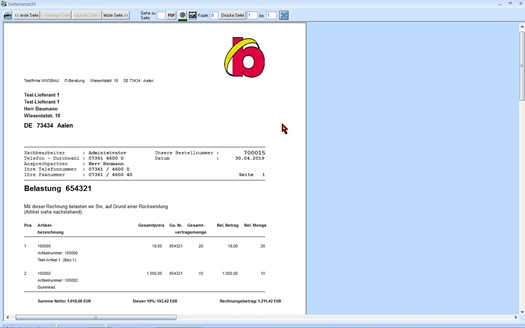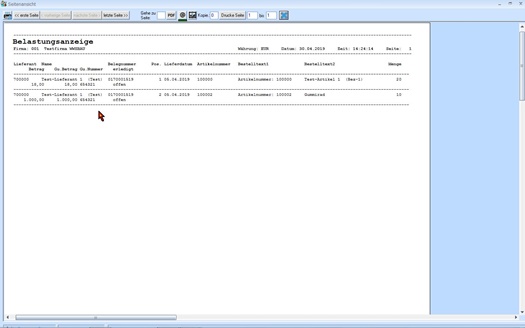Belastungsanzeige
Kurzbeschreibung
Mit diesem Leitfaden erhalten Sie eine tabellarische Kurzanleitung, um in Ihrem Hause die Belastungsanzeige (Belastung) zu organisieren bzw. anzuwenden.
Bevor Sie mit den Belastungsanzeigen arbeiten können, müssen im Firmenstamm zuvor die Formulare eingerichtet werden.
Die Belastungsanzeige kommt zum Einsatz, wenn Sie bei einem Lieferanten eine Bestellung gemacht und nach der Lieferung den Warenzugang erfasst haben.
Stellen Sie dann fest, dass die Waren nicht in Ordnung waren, erstellen Sie eine Gutschrift (Lieferschein für die Rücksendung) und senden die Ware wieder an den Lieferanten zurück.
Für diesen Fall können Sie jetzt eine Belastungsanzeige (Rechnung) an den Lieferanten erstellen.
Wie Sie hier vorgehen, wird nachstehend erläutert.
Im Firmenstamm müssen Sie zuvor die Formulare für die Belastungsanzeige einrichten.
|
| Klicken Sie auf Stammdaten | |
 | Klicken Sie auf Firma |
Hier bestimmen Sie jetzt das Formular.
|
| Oben geben Sie den Pfad des Logos an, das beim Formular (oben) gedruckt werden soll. | ||
 | Im zweiten Feld können Sie den Pfad für das Bild angeben, das auf dem Formular auf dem unteren Teil gedruckt werden soll. | ||
 | Hier werden die Positionen der Bilder auf dem Formular (Kopf) angegeben. | ||
 | Hier werden die Positionen der Bilder auf dem Formular (Fuß)angegeben. | ||
 | Wenn Sie auf dem Formular die Absenderzeile benötigen, müssen Sie diesen Punkt aktivieren. |
Im Einkauf sind die Belastungsanzeigen verankert.
|
| Klicken Sie auf Einkauf
|
Merke:
Sie müssen zuvor eine Gutschrift für die Rücksendung der Artikel erstellt haben. Nur dann werden Ihnen bei der Belastungsanzeige die Bestellungen angezeigt.
|
| Sie bekommen die Bestellungen angezeigt. | |
 | Benutzen Sie die unteren Funktionen.
|
Merke:
Um die Bestellung zu bearbeiten , müssen Sie die Zeile (Bestellung) anklicken.